2014年06月18日
プロバイダ乗り換え
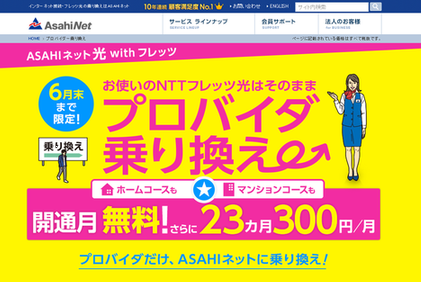
一番の要因は月額料金の差である。ASAHIネットのサイトに記載されているが、NTTフレッツの料金部分はNTTに支払うのでISPを何処にしようと同一料金である。しかしその上に乗るプロバイダ料金はISPにより異なる。私がこれまで利用していたODNは1,200円/月である。それに比較してASAHIネットは550円/月なので650円/月も安い。年換算+税だと
ODN:1,200円 x 12 x 1.08 = 15,552円
ASAHIネット:550円 x 12 x 1.08 = 7,128円
差額は8,424円となり、2年間ASAHIネットと契約していても、ODNの1年間契約よりも少ない。それに加えて2年間減額サービスが続くので、ODNを継続使用している場合に比較して差額が増大する。
ODNとの付き合いは長かった。最初は「0088電話サービス」だったと思われる。記憶が定かではない。遠距離電話をする時に最初に「0088」をつけてダイヤルすると当時のNTTの料金よりも安くなるサービスである。現在もサービスのページがあるということは、まだ電話回線だけならばこのサービスは有効なようである。
次はADSLサービスが開始され、松戸市内で最初にサービスを開始したのがODNだった。早速ODNとADSLサービスを契約。2001年3月23日開通。ADSL以前のMODEM接続に比較すると雲泥の差で早さに驚いていた。これが最先端のADSL技術だと思っていたものである。2003年9月16日にはADSL-24Mに変更して開通。ADSLは電話局からの距離によって早いサービスを契約しても、それに近いスピードは出ないことがあるのが知られている。
マンションタイプの光フレッツが開通したのが2008年1月7日。この時にはODNはADSL使用料が無くなり、プロバイダ料金だけになったのでかなり安くななったなと感じていた。24時間使用していても1ヶ月1,200円しかしないのだから。そんな感じを持っていたのでプロパイダを変更しようとは思っていなかった。その後も調査することもなく5年経過。
昨年「ADSLから光へお手伝い」した時に、各プロバイダの価格を調べてみたらASAHIネットが安い。「日経パソコン」を購読していた頃もASAHIネットが好評だったとも記憶もある。お客様宅でASAHIネットのスピードを計測したが自宅と遜色がなかったので、それであれば価格が低いほうがコストパフォーマンスが高い。プロバイダの機能としては365日途切れずに接続されていることが望ましい。プロバイダのお客様サービス部門と連絡を取り合うことも、ほとんど無いであろう。実際に今回プロバイダと電話のやりとりは一切なく、全てがインターネットでの申し込みと書類の受領だけで終了した。
メールの設定は受領した書類だけでは情報が不足していた。Thunderbirdを使用しているのと、バージョンアップされているので資料が追いついていない。今確認するとV24の記述があるが、内容はV16についての記述らしい。ネットに接続できなければメールの設定も出来ないことになる。高年齢の方は資料(書類)に頼る傾向が強い。そんな場合にはお客様サービス部門が必要になるだろうか。
プロバイダの料金比較をしてみては。
投稿者 owner : 2014年06月18日
2014年06月05日
WindowsXPからWindows7へ(その4)

WindowsXPのサポート切れに伴い現在のPCをどうにかしたい。Windows8ではなく、Windows7で。
これまでは「HP d330」を使用していた。昔のCeleronでHDDが40GBしかない。調べると発売は2003年なので11年前の製品である。いくらなんでもこれをWindows7にはできないだろう。
メーカには拘りが無いのと、現在使用しているディスプレイ「Acer V193W」を使用する、マウスは昔からのボールマウスなので新しいものにしたい。Officeは高いので不要だが、今まで作成したシートがあるのでLibreOfficeを使用することにする。マクロ等は使用していなくて四則演算ができれば事足りる。それならあまり違和感なく使用できるでしょう。
「HP d330」には内臓スピーカがあったので、奥様がそれでYoutubeの演歌などを楽しんでいるらしい。それでは外付でスピーカを接続しましょう。これらから秋葉原のBTOのPCにすることを説明する。一緒にネットを見て頂いて購入するPCを決定する。当然価格は低くPCの機能は普通で本体と外付スピーカを選択する。マウスとキーボードは本体を選択すると付属するので、それを使用する。
選択したのは「Slim Magnate IE」。
CPU:Celeron 2.4GHz → Core i3-4130
Memory:256MB + 512MB(増設済) → 4GB
HDD:40GB → 500GB
ODD:CD-ROM → SuperMulti
外付スピーカ:追加購入
この性能でWindowsXPからWindows7にすることに決定。これで発注し、コンビニで支払をして頂く。銀行振込、代金引換、クレジットカード、コンビニ支払が選択できるが振込手数料が取られなくて、クレジットカード番号を入力すること無く、代金引換手数料も取られなくて、近くのコンビニで支払うことができる。しかし外付スピーカが別箱になるそうなので外付スピーカの価格の割には送料が高くなってしまう。近くの量販店で購入することもお薦めしたが、面倒なので一緒に注文することになった。
PCが届いたとの事で、再度お伺いする。ここでも「Windows転送ツール」を利用する。事前に移行するデータは一つのフォルダにまとめておいて頂いた。データはUSBメモリを使用して移行する。やはりUSBメモリでは待ち時間が長い。挫けずに作業を続ける。
メールもWindowsLiveメールに設定。IEは11で最新にする。WindowsUpdateでOSも最新にする。これにも時間を要する。もし後からWindowsUpdateの要求が来たらUpdateしてもらうようにお願いする。奥様が夕食の準備を始めたのでそろそろ退散の時刻である。MicrosoftもWindows7のSP2を出してまとめてくれると良いのだが。Windows9を出す頃にはそうなるだろうか。
MicrosoftのWindows8のCMで「使い方も同じで」とのフレーズがあるが、平気でそんな事を言うか。
(1)WindowsXPからWindows7へ
(2)WindowsXPからWindows7へ(その2)
(3)WindowsXPからWindows7へ(その3)
投稿者 owner : 2014年06月05日


